Как вывести Windows 10 из спящего режима с помощью клавиатуры или мыши

Не раз Мы используем сон в Windows 10. Если мы выходим из дома и хотим выйти из компьютера, не выключая его, это лучший вариант. Так как потребление энергии и ресурсов в это время минимально. Когда мы вернемся, его легко активировать повторно, достаточно нажать клавишу или воспользоваться мышкой. Хотя в некоторых случаях это может вызвать проблемы.
Так как в некоторых случаях можно использовать только кнопку выключения. Причина, по которой это происходит, заключается в том, что многие компьютеры В режиме ожидания они отключают питание периферийных устройств.. Мы покажем вам, как легко решить эту проблему в Windows 10.
Прежде всего нам необходимо зайти в диспетчер устройств. Для этого щелкните правой кнопкой мыши по кнопка запуска Windows 10. Мы увидим некоторые опции, включая диспетчер устройств. Входим в него и должны искать клавиатуру или мышь компьютера.
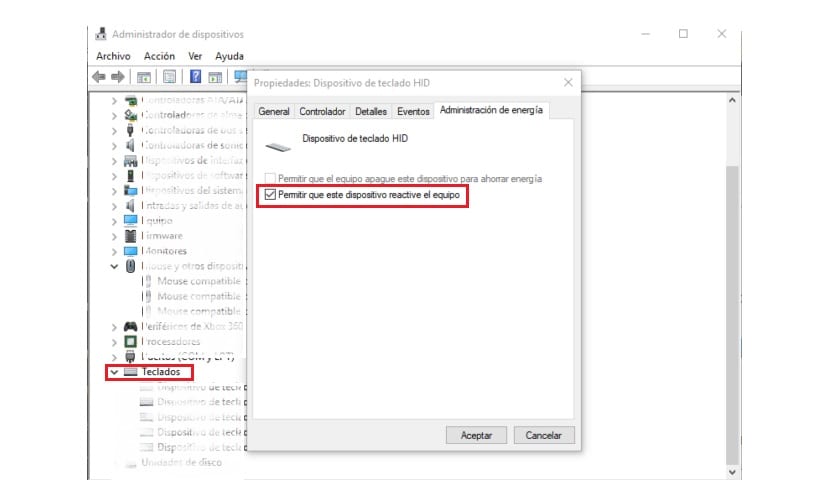
Когда мы находим искомое периферийное устройство, мы должны щелкнуть по нему правой кнопкой мыши и выбрать параметр «Свойства». Далее переходим в раздел управления энергопотреблением. В нем вы встретите опция под названием «разрешить этому устройству пробуждать ваш компьютер».
Единственное, что нам нужно сделать, это проверить его, так как скорее всего по умолчанию он не отмечен. Делая это, мы даем Возможность вывести компьютер из спящего режима с помощью клавиатуры, Что мы хотим. Мы можем сделать то же самое с помощью мыши.
Таким образом, Мы изменили небольшую ошибку конфигурации в Windows 10. Так как таким способом можно сделать перезагрузку компьютера с помощью клавиатуры или мыши, как вам удобнее, очень простым способом, как видите.





